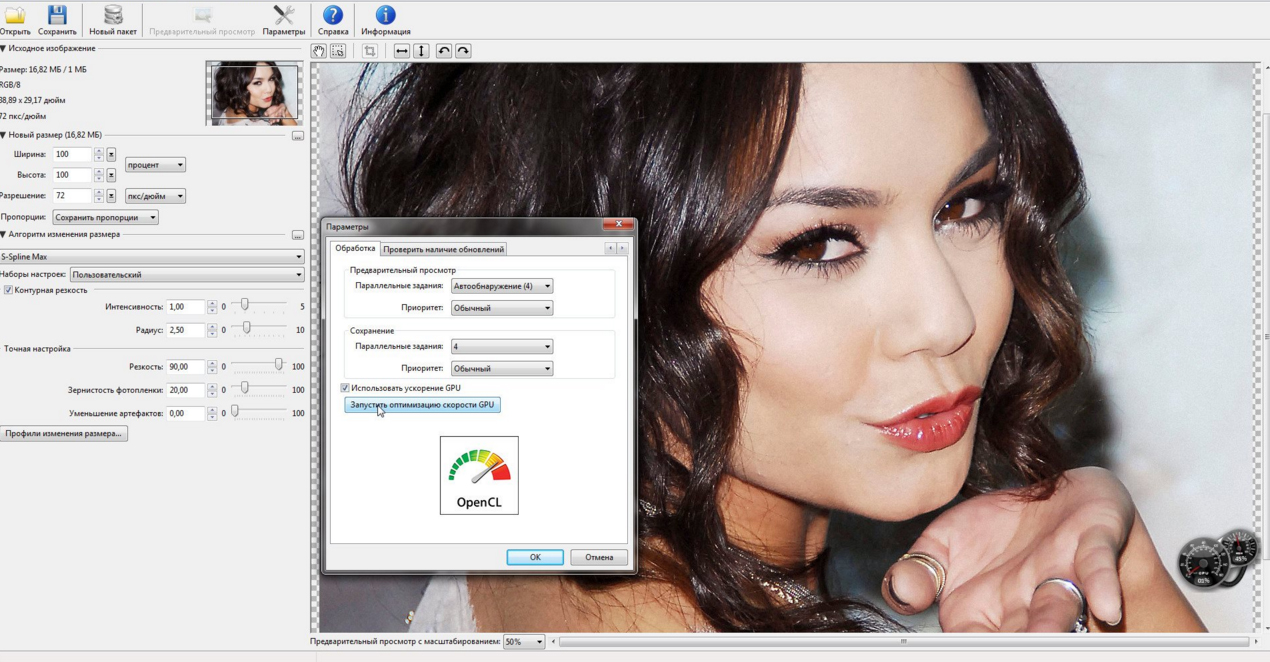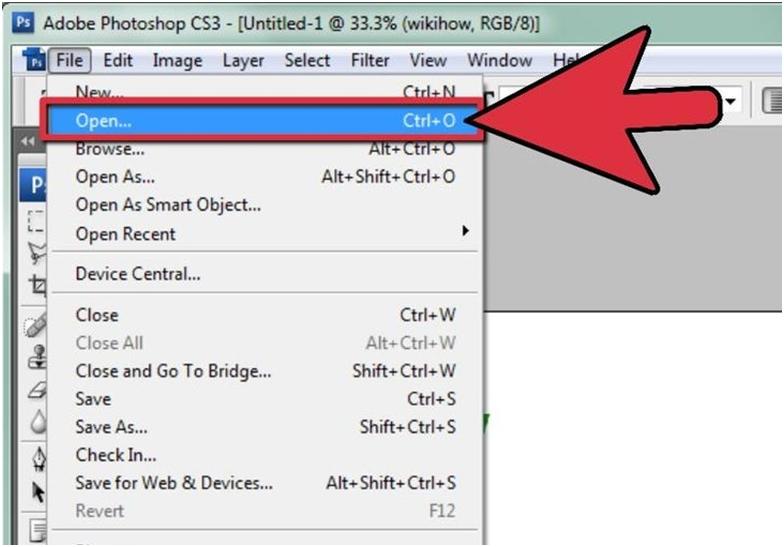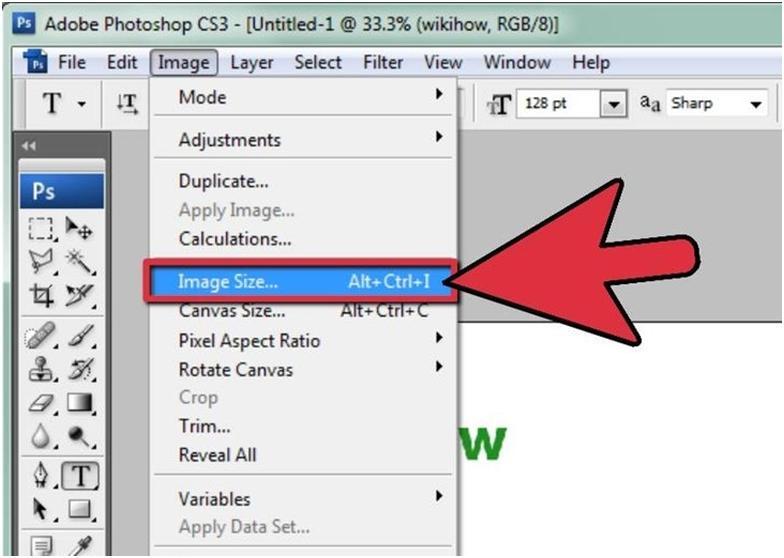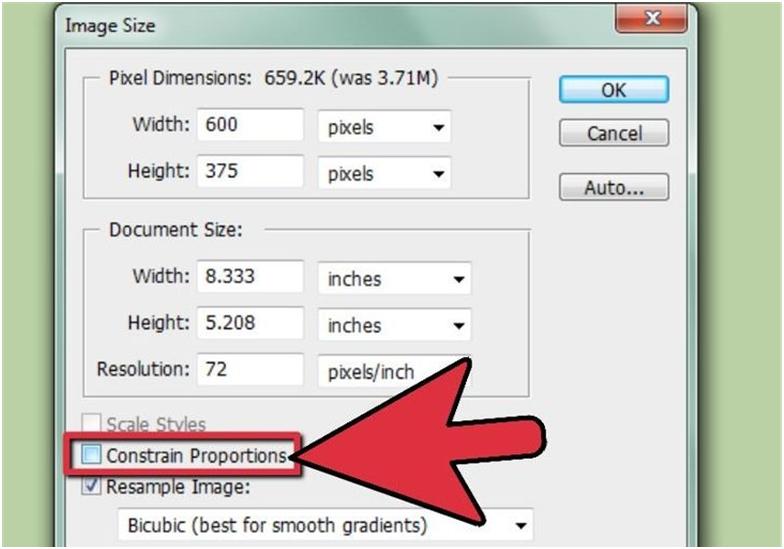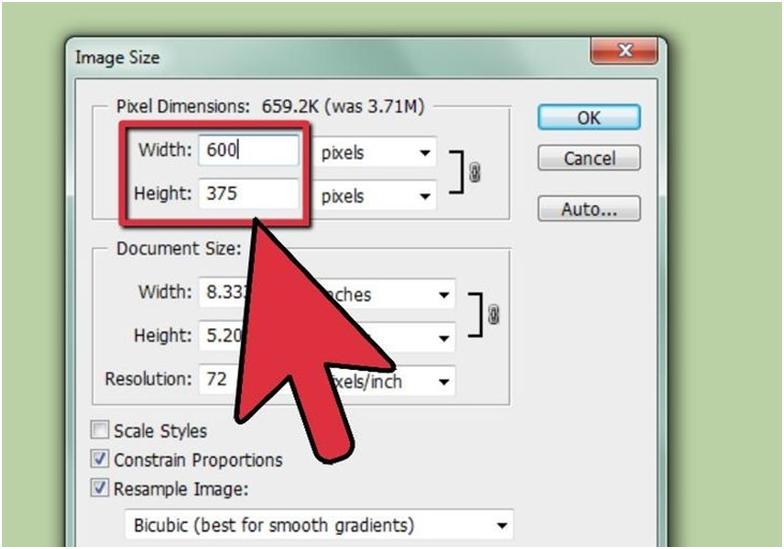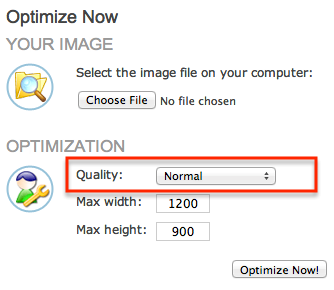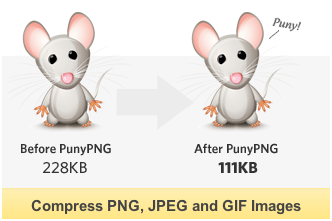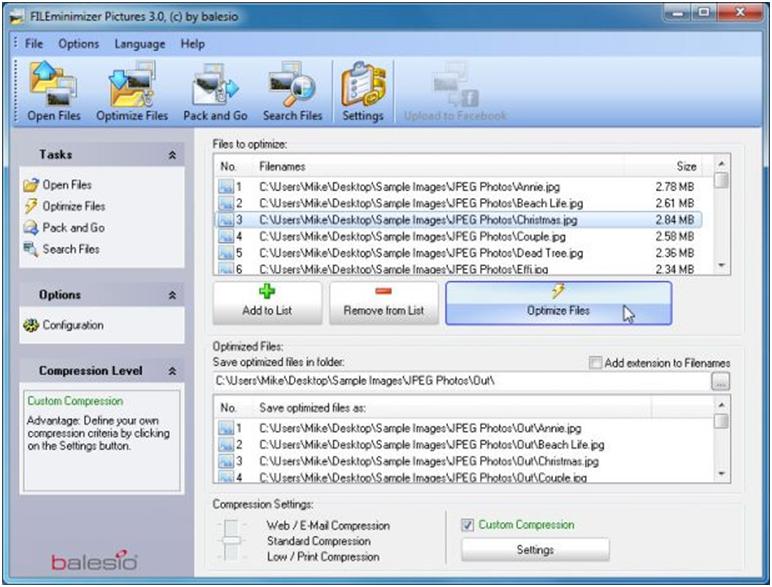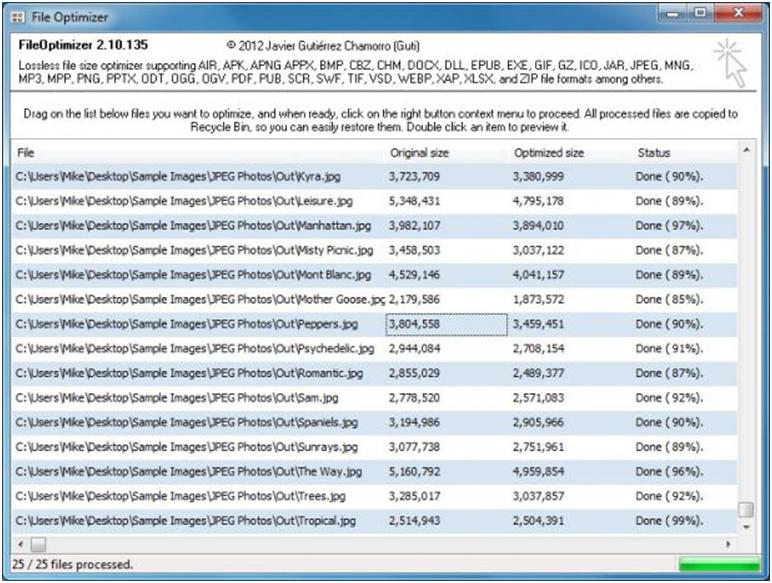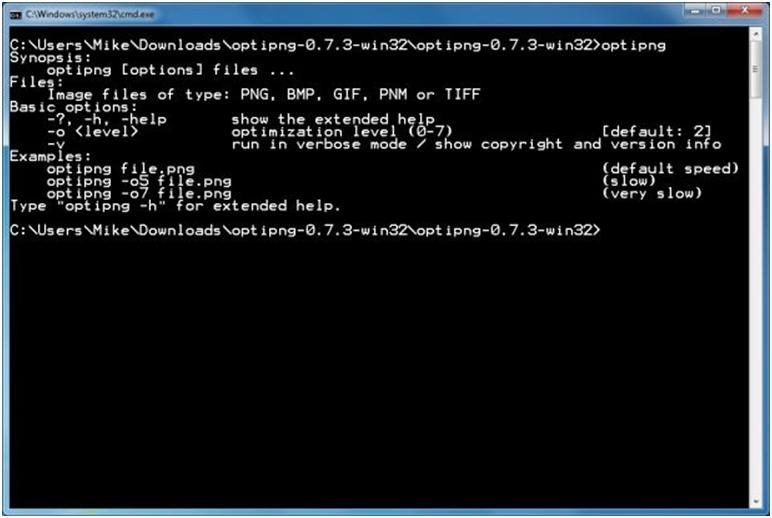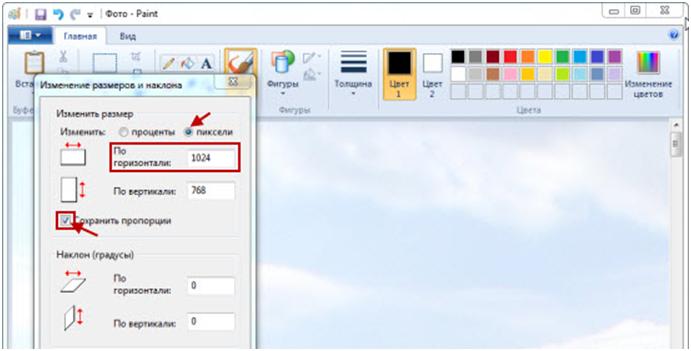Уменьшение размера фотографий с применение лучшего софта: онлайн и не только
Уменьшить размер фото требуется в нескольких ситуациях. Чаще это нужно для размещения картинки на сайте, в блоге или в социальной сети. Для отправки по электронной почте иногда требуется уменьшить вес картинки. Даже хранение слишком «тяжелых» фото неудобно в тех случаях, когда речь идет о бюджетном ноутбуке с невместительным винчестером. Выполненные на профессиональном оборудовании фото «тяжелые». Если их много жесткого диска может и не хватить. С такой проблемой сталкиваются фотографы, дизайнеры, верстальщики и иные профессионалы сходных специальностей.
Изменить размер фото можно с помощью графических редакторов, популярнее всех из которых Photoshop. Применяется специальный софт и онлайн – конвертеры. Профессионалы «графических» специальностей традиционно используют для этого Фотошоп. Но программа не у всех, так как занимает много места на жестком диске, выдает ошибки или не запускается на бюджетных компьютеров. Если Вам, тем не менее, приходится сжимать фото регулярно, то проще установить специализированный софт, с которым проще работать и который не занимает много места на жестком диске. Чтобы уменьшить вес фотографии jpeg единократно, используйте онлайн – сервис.
Форматы
Иногда в том, как уменьшить фотографию до нужного размера есть некоторые нюансы. Некоторые параметры зависят от исходного формата изображений.
В зависимости от него происходит большая или меньшая потеря качества при сжатии. Популярны следующие форматы:
- BMP – формат, с которым чаще работают профессионалы, потому что он обеспечивает максимальное качество фото. Места такие файлы занимают много, иногда 40 Мб и более. Сжатие фото этого формата происходит чаще всего. При уменьшении веса таких файлов потеря в качестве бывает почти незаметна;
- JPG встречается чаще. По умолчанию, телефоны и фотоаппараты сохраняют изображение в нем, большинство картинок в сети такого типа. Качество хорошее, а вес небольшой (при равных условиях может весить в 40 раз меньше, чем BMP). При этом качество остается хорошим, а разница видна при увеличении (на JPEG появляются размытости и пиксели);
- PNG – подходящий формат для сайтов и блогов. Сжатие картинок без потери качества невозможно, но в данном типе изображений разница меньше всего. При равных условиях такая картинка весит меньше, чем предыдущий тип, при том, лучшего качества. Поддерживают лучшую цветопередачу, содержат меньше искажений, поддерживают прозрачный фон;
- GIF – формат для анимированных картинок, сделанных из нескольких фото или из фрагментов видео. Но и простые статичные картинки иногда встречаются в таком формате. Качество их хорошее и не теряется при сжатии. Такое изображение может весить меньше, чем JPEG, имея при этом тот же размер и качество.
Любая, рассмотренная ниже программа и каждый сервис работает с этими форматами. А вот чтобы уменьшить размер фотографии в мегабайтах более редкого формата, придется поискать специализированную утилиту. Со многими форматами работает Фотошоп и некоторые онлайн – сервисы.
Adobe Photoshop
Программа мультифункциональна и знакома многим, так как имеет простейший интерфейс. Работает с огромным количеством форматов, а потому является предпочтительной для тех, кому приходится часто сжимать фото. Чтобы изменить размер фотографии на компьютере с ее помощью, проделайте следующее:
- Перед тем, как приступить к изменению изображения, обязательно сделайте копию исходного файла на тот случай, если Вас не устроит полученный результат. Фотошоп проводит изменения именно в том файле, который Вы открыли изначально, а не создает новый по умолчанию. Потому восстановить изначальный файл не получится;
- После того, как картинка открылась, приступайте к работе. На этом этапе Вы также сможете сделать копию файла, если не сделали ее ранее, но гораздо проще делать это заранее средствами Виндовс. На этом этапе модно пересохранить изображение с помощью функции Сохранить как, расположенной в группе Файл или с помощью копирования в группе Изображение;
- Найдите в ленте вкладку «Изображение» и щелкните;
- Открылось новое окно с доступными данными по размеру изображения. Настройка проводится в этом окне. В его верхней части, в двух полях написаны цифры, характеризующие размер. Они могут отображаться в пикселях, или в процентах. Единица измерения выбирается в полях справа от каждой строки. Чтобы уменьшить размер изображения, необходимо знать его в пикселях;
- Пропишите в окошке высоты новую цифру вручную. При этом ширина изменится автоматически, так как картинка отмасштабируется. Такая настройка стоит по умолчанию, о чем свидетельствует иконка замка, расположенная рядом с единицами измерения;
- При переходе с пикселей на проценты, функция масштабирования работает , если вы изменяете высоту на 30%, то и ширина измениться пропорционально;
- Вам удалось изменить размер фото без потери качества. Сохраните результат.
Данная программа для уменьшения размера фотографий хороша своей универсальностью. Но на старых или слабых ПК Фотошоп не запускается, потому приходится пользоваться онлайн – конвертерами или иными программами чтобы уменьшить объем фотографии jpeg.
Иные способы
Как онлайн – конвертеры, так и любая программа по уменьшению размера фотографий работает с ограниченным числом типов файлов. Потому, если нужно сделать картинки маленького размера из фото редкого формата, то вероятно, подходящую программу или сервис придется искать достаточно долго.
Онлайн – сервисы
Web – Resizer – популярный мультифункциональный сервис, работающий с множеством форматов. Позволяет эффективно работать с рисунками, способен сжать jpg без потери качества. Растягивать фото можно аналогично Фотошопу. Обрезает и добавляет границы. С его помощью можно провести некоторые регулировки:
- Настроить уровни;
- Изменить яркость;
- Повысить или понизить контрастность;
- Изменить насыщенность;
- Создание монохромного эффекта;
- Наложение фильтров.
Делается это достаточно быстро и просто. Иногда нажатием одной кнопки. Чтобы уменьшить размер файла jpg, нажмите на кнопку Resize Photos Here на главной странице сайта и выбирайте фото. После этого выбирайте необходимые настройки. Если на выходе нужно получить точно такой же рисунок, то в параметрах ничего изменять не нужно.
Еще один удобный сервис для того, чтобы сжать фотографию – Image Optimizer. Он имеет более простой интерфейс. Чем предыдущий вариант и узкий функционал, работает не со всеми типами файлов. Возможности тонких настроек нет. На главной странице нажмите на кнопку Choose File и выберите картинку, которую хотите сжать.
Она варьируется достаточно сильно – от незначительного к агрессивному. Но вручную ее задать нельзя.
PunyPNG – небольшой простенький сервис, который поможет уменьшить вес фото. Работает только с форматами JPEG, PNG и GIF. Узкий функционал. Тем не менее, имеет много поклонников из – за своего простого интерфейс. Качество сжатых фотографий очень высокое. Его потери почти не происходит.
Софт
Популярная программа для уменьшения фото FILEminimizer Pictures 3.0. Дает хороший результат, но своеобразна в использовании. По умолчанию и без дополнительных настроек, при сжатии может перекодировать файл, вырезать метаданные, изменить формат. При этом заменяет существующий файл на измененный. Чтобы этого не произошло нужно провести ряд настроек. Обработка запускается одним щелчком после выбора фото и происходит быстро. Но, в зависимости от формата, иногда визуально заметна потеря качества. Степень сжатия также отличается в зависимости от формата.
FileOptimizer. Эта программа для сжатия файлов jpg и других, работает с архивами и документами Офиса и др. Имеет англоязычный интерфейс, но управление очень простое и интуитивно понятное. Чтобы сжать фото с ее помощью, перетащите желаемый файл в рабочее поле утилиты и щелкните по нему правой кнопкой мыши. В раскрывшемся меню выбирайте Optimize.
Исходные рисунки не исчезают бесследно, они отправляются в корзину, откуда восстанавливаются. Качество и степень сжатия варьируются в зависимости от типа файла. Дает хорошие результаты. Формат PNG способна сжать вдвое, без видимой потери в качестве.
OptiPNG, как ясно из названия, способен изменить вес фото в формате PNG. Неудобный для некоторых пользователей интерфейс работает на основе командной строки. К нему требуется привыкнуть. Чтобы обработать фото, рекомендуется сначала прочитать инструкцию по работе, которая скачивается вместе с установочными файлами. В ней перечислены возможные команды. Дает хорошие результаты, сжимает на треть без потери качества.
Удается изменить размер картинки в paint Windows. Возможны потери в качестве и не столь хороший результат, как при использовании специализированных утилит. Но метод хорош тем, что применим даже на старых ПК, без скачивания дополнительных программ. Чтобы в paint изменить размер фото, сделайте следующее:
- Запустите программу;
- Нажмите Открыть;
- Выберите изображение, которое сжимаете;
- Нажмите Открыть;
- Перейдите по пути Главная – Изображение – Изменить размер;
- Откроется окно изменения размеров;
- Установить галочку напротив строки Сохранять пропорции;
- Впечатайте вручную в соответствующее окно высоту или ширину;
- Вторая цифра определить автоматически пропорционально первой;
- Нажмите ОК.
Способ хорош еще и потому, что сразу показывает результат и он отменяем. Некоторые спец-утилиты такого не позволяют. Сохраните изображение при закрытии или в меню Файл выбирайте Сохранить как… для создания сжатой копии существующего изображения.